暂未设置文章
Windows设置里面的搜索怎么不能用
资讯 0
在使用 Windows 系统的过程中,搜索功能通常是一项非常便捷的工具,它可以帮助我们快速找到文件、应用程序、设置等各种内容。有时候我们可能会遇到 Windows 设置中的搜索功能无法使用的情况,这给我们的工作和生活带来了很大的不便。那么,为什么 Windows 设置中的搜索功能会无法使用呢?又该如何解决这个问题呢?
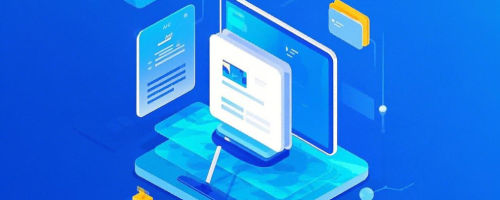
导致 Windows 设置中搜索功能无法使用的原因可能有多种。其中一个常见的原因是索引服务出现问题。Windows 的搜索功能依赖于索引服务来快速定位和检索文件和内容。如果索引服务出现故障或未正确运行,搜索功能就会受到影响。系统文件损坏、病毒感染、注册表错误等也可能导致搜索功能无法正常工作。
如果遇到 Windows 设置中搜索功能无法使用的情况,我们可以尝试以下几种解决方法。
第一,检查索引服务是否正常运行。我们可以按下 Windows 键 + X 组合键,然后选择“服务”选项。在服务窗口中,找到“Windows Search”服务,并确保其状态为“已启动”且启动类型为“自动”。如果服务未启动或启动类型设置为“手动”,我们可以右键点击该服务,选择“属性”,然后将启动类型改为“自动”,并点击“启动”按钮启动服务。
第二,重建索引。索引服务可能会因为各种原因而变得损坏或不完整,导致搜索功能无法正常工作。我们可以通过重建索引来解决这个问题。按下 Windows 键 + S 组合键,输入“索引选项”,然后选择“索引选项”应用程序。在索引选项窗口中,点击“修改”按钮,然后选择“重建”选项。系统将开始重建索引,这个过程可能需要一些时间,具体时间取决于系统中文件的数量和大小。
第三,运行系统文件检查工具。系统文件损坏也可能导致 Windows 设置中的搜索功能无法使用。我们可以运行系统文件检查工具来检查和修复系统文件。按下 Windows 键 + R 组合键,输入“cmd”,然后以管理员身份运行命令提示符。在命令提示符中,输入“sfc /scannow”并按下回车键。系统将开始检查和修复系统文件,这个过程可能需要一些时间,具体时间取决于系统的大小和损坏的程度。
第四,进行病毒扫描。病毒感染也可能导致 Windows 设置中的搜索功能无法使用。我们可以使用可靠的杀毒软件进行病毒扫描,以确保系统没有受到病毒的感染。安装并运行杀毒软件后,选择全面扫描选项,让杀毒软件对系统进行全面的扫描和检测。
如果以上方法都无法解决 Windows 设置中搜索功能无法使用的问题,那么可能是由于注册表错误或其他系统问题导致的。在这种情况下,我们可以尝试备份重要的文件和数据,然后进行系统还原或重新安装操作系统。
Windows 设置中的搜索功能是一项非常重要的工具,它可以帮助我们快速找到需要的内容。如果遇到搜索功能无法使用的情况,我们可以通过检查索引服务、重建索引、运行系统文件检查工具、进行病毒扫描等方法来解决问题。如果问题仍然无法解决,我们可以考虑进行系统还原或重新安装操作系统。希望本文能够帮助到遇到类似问题的用户,让他们能够顺利地使用 Windows 系统的搜索功能。
本网站部分资源来自网络,仅供大家学习参考,请与24小时之内删除 软件无法下载或下载后无法使用,请点击报错,谢谢!
相关推荐
暂无记录




















